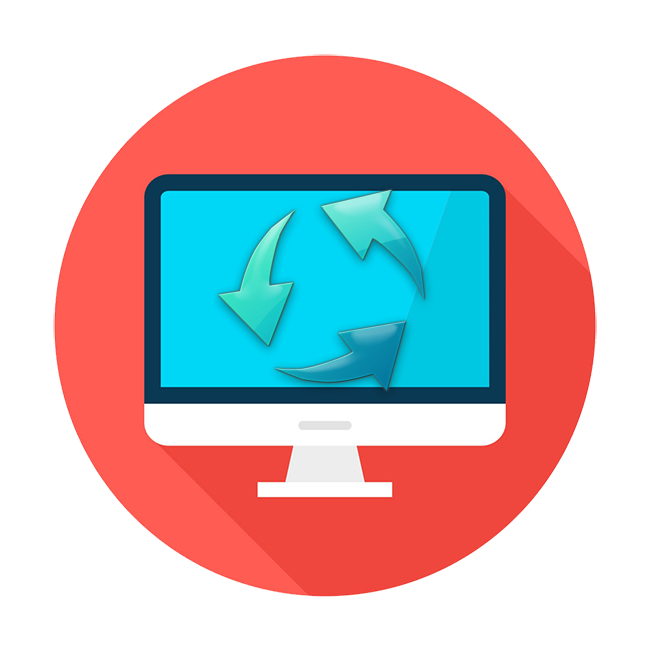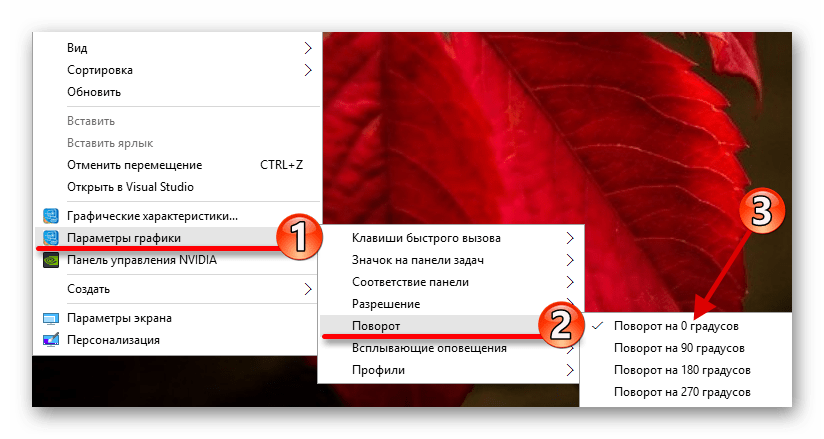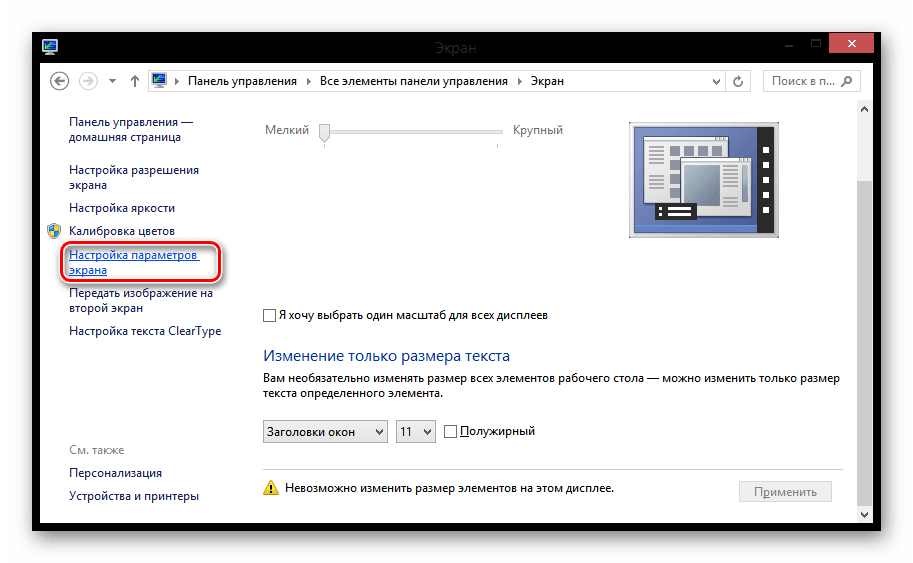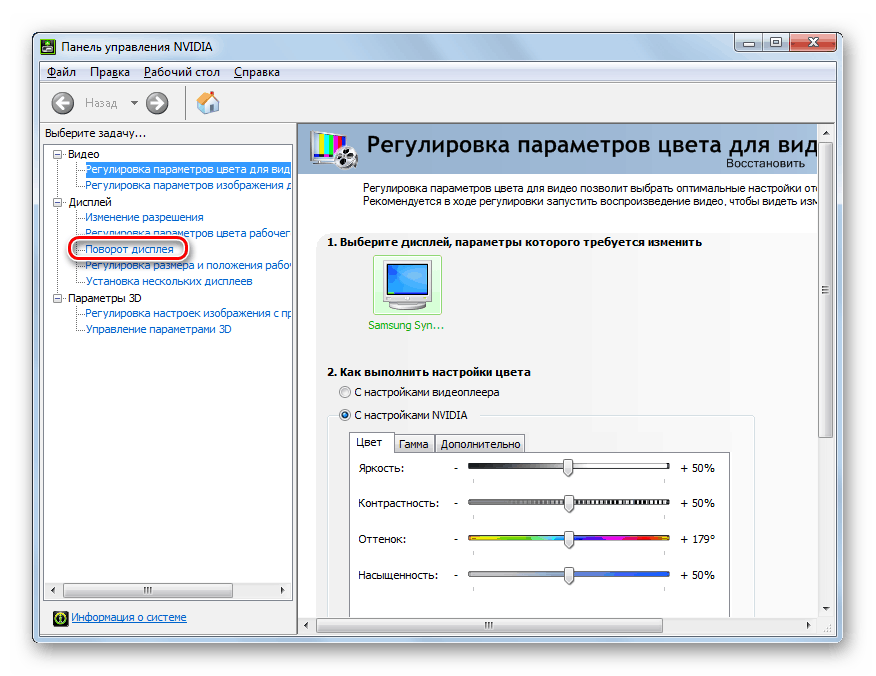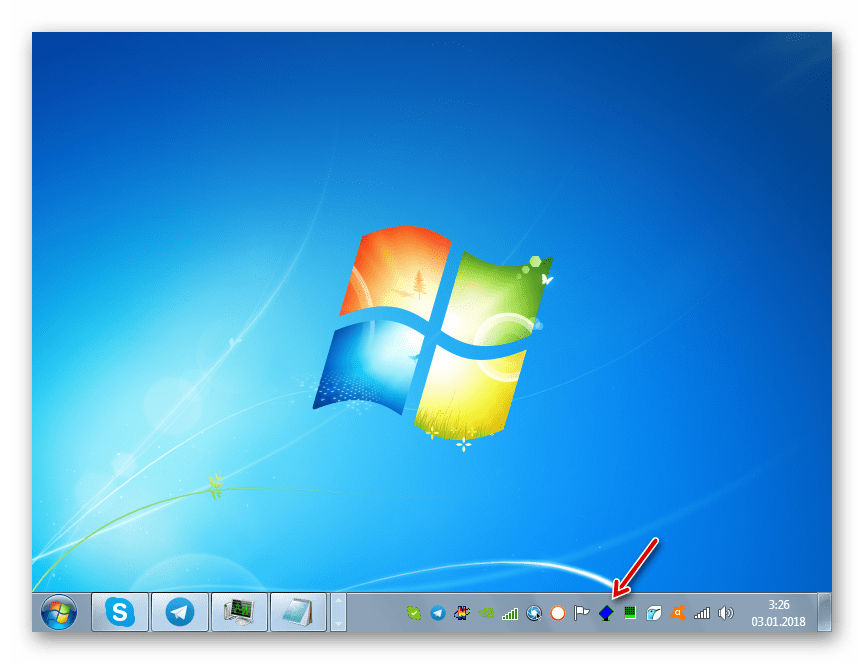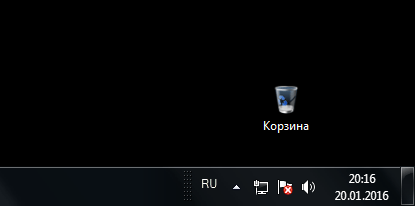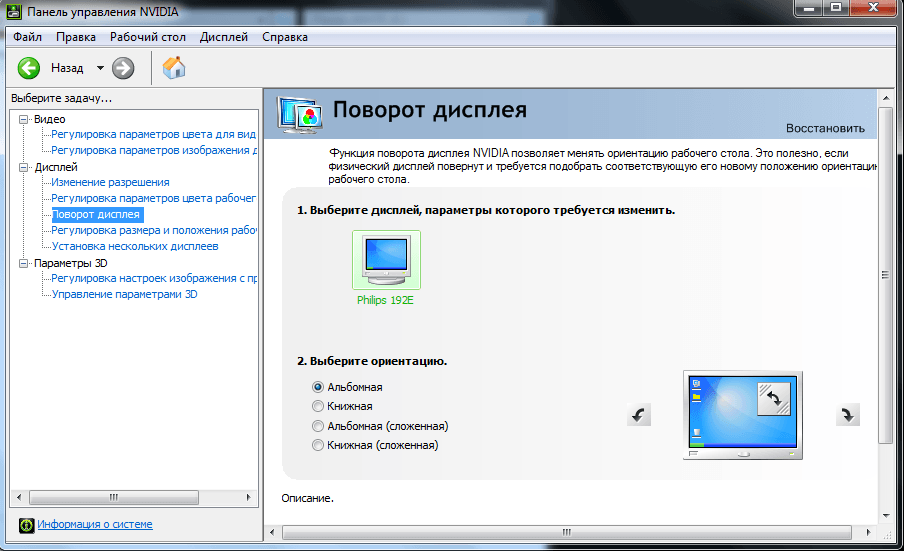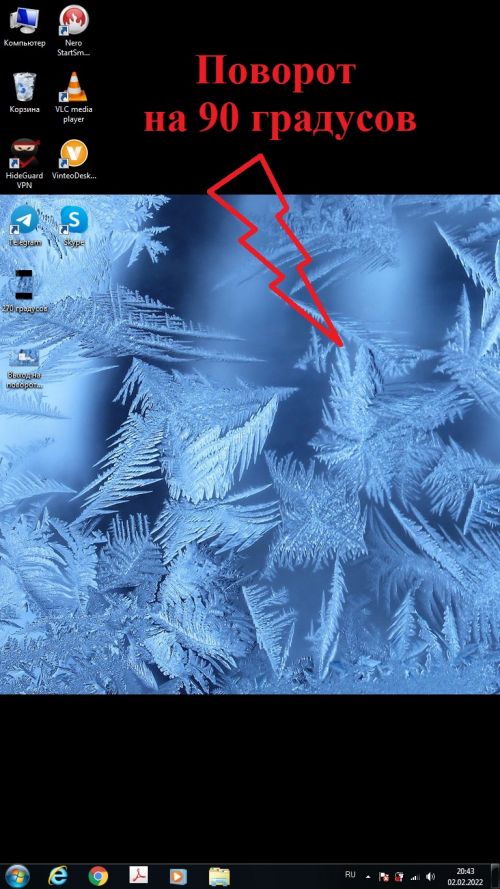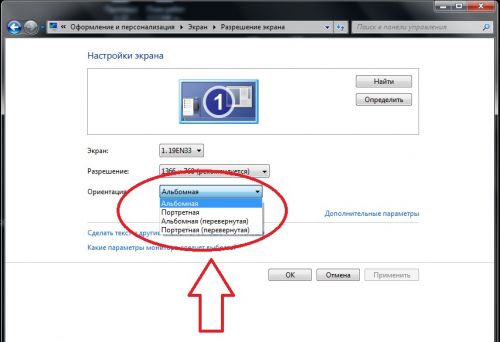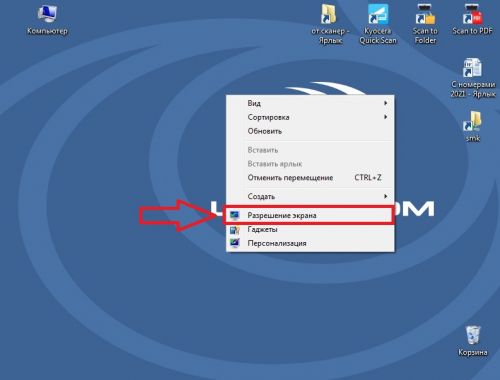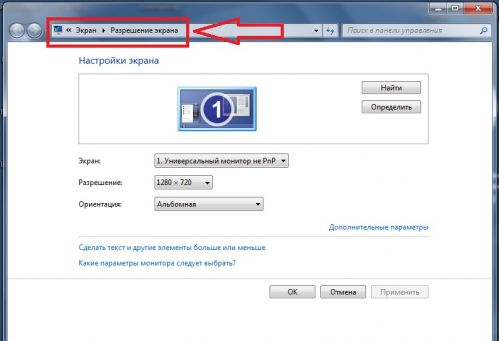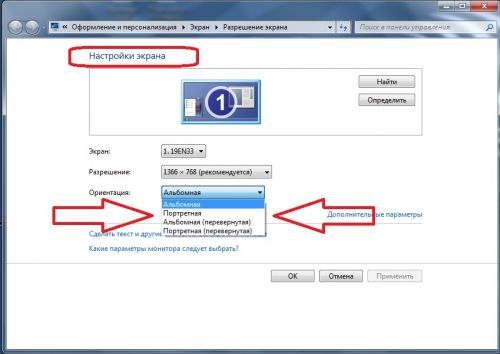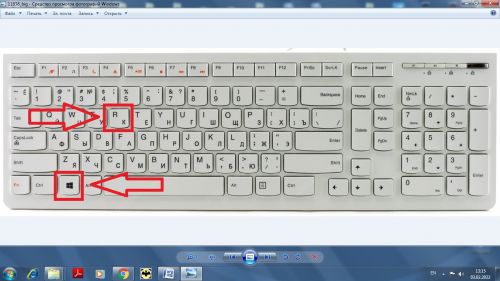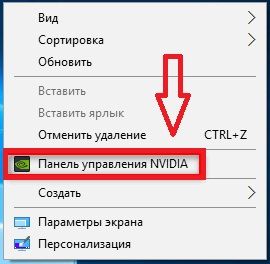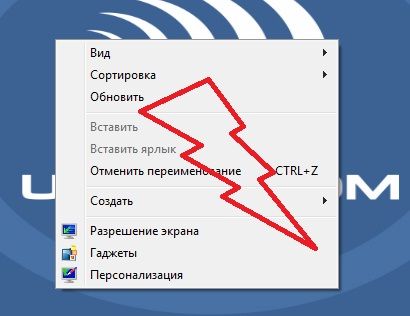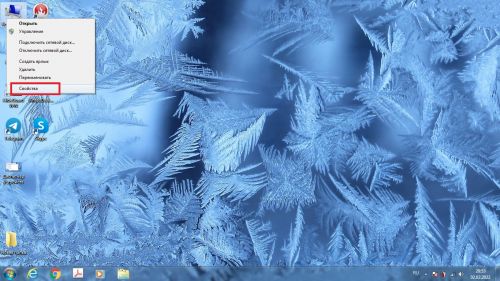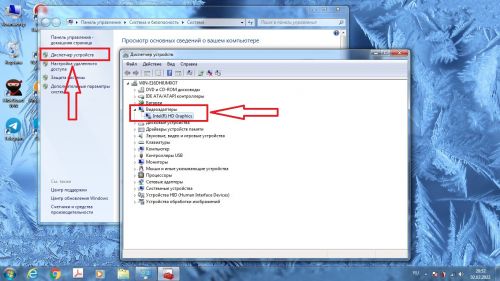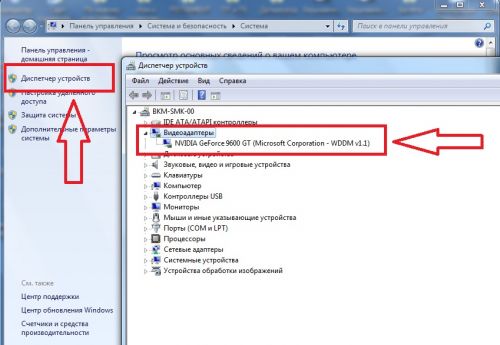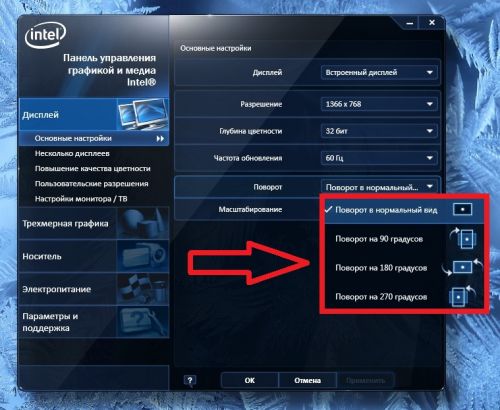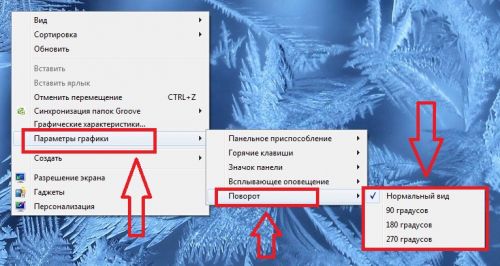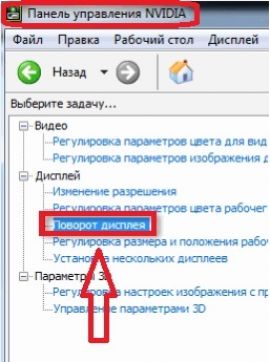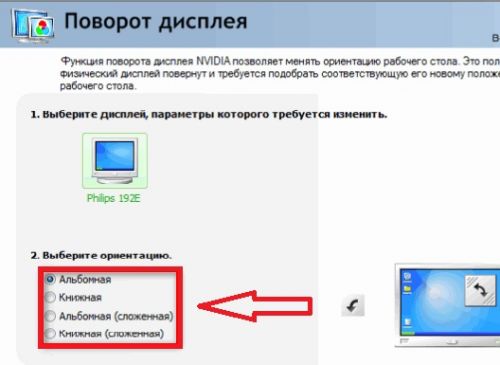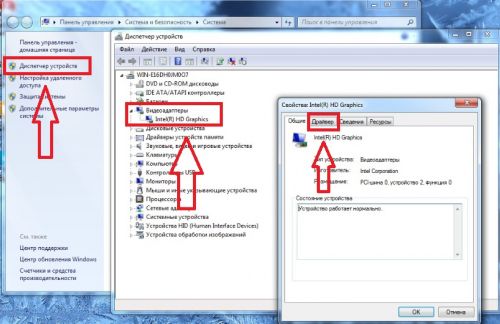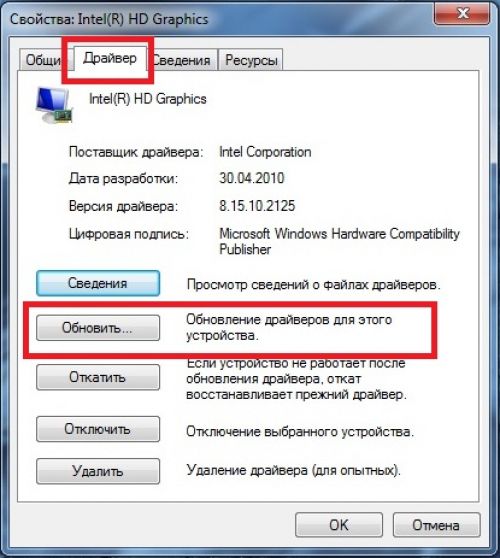Представляю ситуацию – вы включаете компьютер, происходит загрузка и изображение на мониторе приобретает неправильную ориентацию. Что делать? Паника! Надо срочно исправить и перевернуть экран на компьютере в нормальное положение. И не важно, вследствие чего случился этот казус – чья-то «неудачная» шутка или вы самостоятельно его перевернули.
Все описываемые способы применимы к компьютерам на базе OS Windows (7, 8, 8.1, 10) и расположены в порядке: от простых к сложным. Не будет терять время и начнем.
Переворот экрана компьютера/ноутбука с помощью горячих клавиш
Самым простым способом вернуть положение изображения обратно – использовать комбинацию горячих клавиш.
Выберите необходимую комбинацию на клавиатуре в зависимости от нынешнего положения экрана:
- Экран повернут на 90 градусов влево — Ctrl + Alt + правая стрелка;
- Экран повернут на 90 градусов вправо — Ctr + Alt + левая стрелка;
- Экран повернут на 180 градусов (стоит вверх ногами) — Ctrl + Alt + стрелка направленная вниз.
Нажатие клавиш должно происходить одновременно – иначе, ничего не получиться.
Попробуйте воспользоваться комбинацией клавиш Ctrl + Alt + F8 — это вернет настройки графики к значению «По умолчанию».
Помогло? Добавьте эту страницу в закладки (на всякий случай) и можете продолжать работу. Если все осталось на местах – пробуем следующий способ.
Переворот изображения, через параметры экрана.
Копаясь в настройках, вы могли случайно изменить ориентацию экрана с альбомной, на книжную или портретную, тем самым перевернув изображение. Теперь задача – вернуть всё обратно.
1. На пустом месте рабочего стола кликните правой кнопкой мыши. В контекстном меню выберите «Параметры экрана».
2. Вы попадете в настройки Windows, раздел «Дисплей». Найдите пункт «Ориентация», и выберите пункт «Альбомная» и сохраните изменения.
Все вышеописанные действия выполнены на базу Windows 10. Единственное отличие от младших версий – дизайн окна настроек. Не пугайтесь, если дизайн окон со скриншотов, не совпадает с вашим.
Поворачиваем экран обратно, через настройки графики
Если все описанные способы не помогают и сбой произошел на программном уровне, можно попробовать сделать поворот экрана, через настройки графического адаптера. Последовательность действий будет зависеть от вашего устройства и модели установленной видеокарты.
Определимся с видом графического адаптера:
- Графика Intel – для ноутбуков и персональных компьютеров без дискретной видеокарты;
- Графика Nvidia – для ПК с установленной видеокартой от этой компании, а также ноутбуки с указанным видеоадаптером и подключенным внешним дисплеем;
- Графика AMD — для ПК с графическим процессором от AMD и ноутбуки с подключенным внешним дисплеем.
Параметры графики Intel
Этот способ в основном, подходит для владельцев мобильных ПК – ноутбуков и нетбуков, так как дисплей работает на основе графики интегрированной в процессор устройства. Название и внешний вид окна настроек может различаться, в зависимости от модели процессора.
1. На пустом месте рабочего стола, сделайте клик правой кнопкой мыши и в контекстном меню нажмите «Параметры графики» — «Поворот» — и необходимы угол поворота.
2. Если указанный пункт отсутствует, перейдите в «Графические характеристики».
3. В окне панели управления HD графикой отметьте необходимый угол поворота.
Не забудьте применить изменения, перезагрузка устройства не потребуется.
Видеокарты от Nvidia и AMD
Данный способ поможет обладателям персональных компьютеров и мобильных ПК с подключенным через порт HDMI, внешним монитором. Все операции будут проводиться из панели управления видеокартой и не забудьте предварительно обновить драйвера.
- Щелкните правой кнопкой мыши на пустом месте рабочего стола и в контекстном меню, в зависимости от производителя видеокарты, откройте «AMD VISION Engine Control Center» или «Панель управления Nvidia».
- В меню, найдите вкладку «Дисплей» и откройте пункт «Поворот дисплея».
- Осталось вернуть ваш монитор в нормальное положение выбрав необходимый угол поворота.
Указана примерная последовательность шагов и название вкладок меню, так как они могут меняться в зависимости от версии драйверов и модели видеокарты.
Заключение
В этой инструкции, я описал все доступные методы решения возникшей проблемы. Если ни одно описанное действие не помогло перевернуть изображение, попробуйте воспользоваться одной из точек восстановления или проверить устройство на наличие вирусов. Так же, часто помогает банальное обновление драйверов.
Ну, а ели проблема решена – отблагодарите автора лайком и комментарием, мне будет приятно.
Как перевернуть экран на стационарном компьютере или ноутбуке
Проверенные способы для Windows, macOS и Linux.
Все современные мониторы и дисплеи ноутбуков оснащены широкоформатным экранами, которые удобны в большинстве сценариев. Но не всегда.
Например, писать код, тестировать сайты или читать комиксы гораздо удобнее, когда интерфейс компьютера развёрнут в портретном режиме. Такая функция есть во всех современных ОС, и включить её довольно легко.
Как перевернуть экран на компьютере с Windows
С помощью горячих клавиш
Самый простой способ изменить ориентацию дисплея — воспользоваться специальными шорткатами. Для вращения экрана используются сочетания Control + Alt и одной из клавиш‑стрелок. Запомните их:
- Поворот вправо: Control + Alt + →
- Поворот влево: Control + Alt + ←
- Поворот на 180°: Control + Alt + ↓
- Возврат к обычному режиму: Control + Alt + ↑
Эти горячие клавиши обычно всегда работают на ноутбуках, но иногда не действуют в обычных настольных компьютерах. Если не помогает, воспользуйтесь вторым способом — он гарантированно сработает.
С помощью системных настроек
В системных настройках дисплея можно изменить не только разрешение и размер шрифта, но и множество других параметров, включая ориентацию экрана.
Для этого перейдите в меню «Параметры» → «Дисплей» или сделайте правый клик на рабочем столе и выберите «Разрешение экрана» или «Параметры экрана». Далее в открывшемся окне найдите опцию «Ориентация экрана» и установите вариант «Книжная», «Альбомная», «Книжная (перевёрнутая)» или «Альбомная (перевёрнутая)».
После выбора система попросит подтвердить действие в течение 15 секунд. Так что, если ошибётесь, просто подождите, и настройки вернутся к прежним.
Как перевернуть экран на компьютере с macOS
На Apple‑компьютерах также много изменяемых параметров дисплея, включая поворот. Откройте системные настройки и перейдите в раздел «Мониторы». Из выпадающего меню «Поворот» выберите необходимый угол: 90° — для вращения влево, 270° — для поворота вправо или 180° — чтобы перевернуть изображение вверх ногами. Подтвердите изменения в течение 15 секунд, или ориентация экрана восстановится.
Как перевернуть экран на компьютере с Linux
С помощью системных настроек
Функция поворота экрана доступна во всех популярных Linux‑дистрибутивах. Её можно найти, открыв меню «Параметры» → «Монитор» («Экран»). Для смены ориентации нажмите на иконку с нужным вариантом расположения экрана в разделе «Поворот» и подтвердите изменения.
Через терминал
Если предыдущий способ по какой‑то причине не работает или вам больше нравится использовать консоль — просто скопируйте и вставьте в «Терминал» одну из следующих команд.
- Поворот влево:
xrandr -o left - Поворот вправо:
xrandr -o right - Поворот на 180°:
xrandr -o inverted - Возврат к обычному положению:
xrandr -o normal
Читайте также 🧐
- Как настроить автосохранение в популярных офисных пакетах
- Как настроить экран блокировки iPhone и iPad
- Как настроить роутер без помощи специалиста
- Как удалить Avast с компьютера полностью
- Как настроить таймер выключения компьютера
Содержание
- Изменение ориентации экрана на компьютере с Виндовс
- Windows 10
- Windows 8
- Windows 7
- Заключение
- Вопросы и ответы
Все мы привыкли пользоваться компьютером или ноутбуком со стандартной ориентацией дисплея, когда картинка на нем расположена горизонтально. Но иногда возникает необходимость это изменить, повернув экран в одном из направлений. Возможно и обратное, когда требуется восстановить привычное изображение, так как его ориентация была изменена по причине системного сбоя, ошибки, вирусной атаки, случайных или неверных действий пользователя. О том, каким образом можно повернуть экран в разных версиях операционной системы Windows, будет рассказано в этой статье.
Изменение ориентации экрана на компьютере с Виндовс
Несмотря на ощутимое внешнее отличие «окон» седьмой, восьмой и десятой версии, столь простое действие как поворот экрана выполняется в каждой из них примерно одинаково. Разница может заключаться разве что в расположении некоторых элементов интерфейса, но критичным это точно назвать нельзя. Итак, рассмотрим подробнее то, как изменить ориентацию изображения на дисплее в каждой из редакций операционной системы от Microsoft.
Windows 10
Windows 10 позволяет выбрать один из четырех доступных типов ориентации – альбомную, портретную, а также их перевернутые вариации. Вариантов действий, позволяющих повернуть экран, существует несколько. Самый простой и удобный – это использование специального сочетания клавиш CTRL + ALT + стрелка, где последняя указывает направление поворота. Доступные варианты: 90⁰, 180⁰, 270⁰ и восстановление к значению по умолчанию.
Пользователи, не желающие запоминать клавишные комбинации, могут воспользоваться встроенным средством – «Панелью управления». Помимо это есть и еще один вариант, так как в операционной системе, вероятнее всего, установлено и фирменное ПО от разработчика видеокарты. Будь то «Панель управления HD-графикой Intel», «Панель NVIDIA GeForce» или «AMD Catalyst Control Center», любая из этих программ позволяет не только тонко настроить параметры функционирования графического адаптера, но и изменить ориентацию изображения на экране.
Подробнее: Поворот экрана в Виндовс 10
Windows 8
«Восьмерка», как известно, большой популярности у пользователей не обрела, но некоторые ее все еще используют. Внешне она во многом отличается от актуальной версии операционной системы, да и на свою предшественницу («Семерку») уж совсем не похожа. Тем не менее, варианты поворота экрана в Виндовс 8 такие же, как и в 10 – это комбинация клавиш, «Панель управления» и фирменное программное обеспечение, устанавливаемое на компьютер или ноутбук вместе с драйверами видеокарты. Небольшое отличие заключается лишь в расположении системной и сторонней «Панели», но найти их и использовать для решения поставленной задачи вам поможет наша статья.
Подробнее: Изменение ориентации экрана в Windows 8
Windows 7
Многие все еще продолжают активно использовать Виндовс 7, и это при том, что данной редакции операционной системы от Майкрософт уже более десяти лет. Классический интерфейс, режим Aero, совместимость практически с любым ПО, стабильность функционирования и удобство использования – это главные достоинства «Семерки». Несмотря на то что последующие версии ОС внешне от нее существенно отличаются, для поворота экрана в любом желаемом или необходимом направлении здесь доступны все те же средства. Это, как мы уже выяснили, сочетания клавиш, «Панель управления» и панель управления интегрированным или дискретным графическим адаптером, разработанная его производителем.
В статье об изменении ориентации экрана, которая представлена по ссылке ниже, вы найдете еще один вариант, не рассмотренный в аналогичных темах для более новых версий ОС, но доступный и в них тоже. Это использование специализированного приложения, которое после установки и запуска минимизируется в трее и предоставляет возможность быстрого доступа к параметрам поворота изображения на дисплее. Рассмотренный софт, как и его существующие аналоги, позволяют использовать для поворота экрана не только горячие клавиши, но и собственное меню, в котором можно просто выбрать необходимый пункт.
Подробнее: Поворот экрана в Windows 7
Заключение
Подводя итог всему вышесказанному, отметим, что в изменении ориентации экрана на компьютере или ноутбуке с Windows нет ничего сложного. В каждой редакции этой операционной системы пользователю доступны одни и те же возможности и средства управления, хотя они и могут быть расположены в разных местах. Кроме того, рассмотренная в отдельной статье о «Семерке» программа, вполне может быть использована и на более новых версиях ОС. На этом можно закончить, надеемся, данный материал оказался полезным для вас и помог справиться с решением поставленной задачи.
В операционной системе Windows предусмотрена функция переворота экрана. Она может быть полезна при нестандартном расположении монитора, работе лежа (с ноутбуком), использовании нескольких экранов или проекторов. В данной статье представлено несколько способов развернуть изображение на персональном компьютере.
Горячие клавиши
Чтобы перевернуть рабочий стол Windows, необходимо воспользоваться комбинацией Ctrl + Alt + стрелка. При этом нижняя часть экрана будет «смотреть» по направлению нажатой клавиши-стрелки. То есть, если вам необходимо повернуть экран на 180 градусов, используйте стрелку вверх. Это наиболее простой путь — не нужно открывать никакие меню настроек.
Именно эта комбинация приводит к тому, что изображение перевернулось случайно. Запомните ее и старайтесь избегать случайных нажатий.
Поддержка горячих клавиш для поворота может быть отключена в настройках ваших драйверов. Простого способа активировать ее стандартными средствами Windows не существует. Как правило, данная функция работает на ноутбуках и нетбуках, но отсутствует на настольных компьютерах.
Параметры рабочего стола Windows
Если горячие клавиши на вашем ПК отключены, или вы в данный момент не имеете доступа к клавиатуре, можно воспользоваться альтернативным методом. Ориентацию изображения на мониторе можно поменять через настройки Рабочего стола. Следуйте инструкции:
- Кликните правой кнопкой мыши по пустому участку на экране.
- В открывшемся контекстном меню требуется выбрать раздел «Разрешение экрана».
- Интересующая вас опция называется «Ориентация». Просто выберите необходимый вариант из раскрывающегося списка. Альбомная стоит по умолчанию. Поворот на 90 градусов — Книжная. Поворот на 180 — Альбомная перевернутая.
- Нажмите Применить, чтобы подтвердить изменения.
- Щелкните OK, чтобы закрыть окно.
Данный метод универсален — он подходит и для ноутбуков, и для настольных ПК, а также работается с видеокартами любых производителей (в том числе и с интегрированными).
Конфигурации драйверов
Производители современных видеокарт включают в пакеты своих драйверов специальные приложения для удобной настройки устройства. С помощью этих утилит пользователи также имеют возможность повернуть изображение. В данном руководстве последовательность действий описана для видеокарт NVIDIA. Выполните следующее:
- Щелкните по кнопке в виде стрелочки «Вверх» в трее (область с миниатюрными значками в правом нижнем углу).
- Кликните правой кнопкой мыши по иконке с логотипом NVIDIA на раскрывшейся панели.
- В ниспадающем списке необходимо выбрать пункт «Панель управления».
- Откроется панель конфигураций. В левой части окна находится навигационное меню. С его помощью перейдите в раздел «Поворот дисплея» в графе «Дисплей».
- Вы можете повернуть текущее изображение, установив отметку в чекбоксе напротив нужного пункта. Альтернативный способ — воспользоваться кнопками-стрелочками в правой части окна.
- Щелкните по кнопке Применить, чтобы немедленно повернуть содержимое экрана.
Для видеокарт других производителей последовательность действий будет примерно такой же.
Видео по теме
Download Article
Foolproof ways to adjust your screen when the usual hacks don’t seem to work
Download Article
- Windows
- Mac
- Chromebook
- Mobile
- Q&A
|
|
|
|
Ugh! You need to rotate your device’s screen, but nothing seems to be working. What gives? Don’t worry—whether you’re using a Windows PC, Mac, Chromebook, or even a tablet, it’s easy to flip your screen. The key is knowing where to look in your settings. We’ve outlined everything you need to know below, so you can re-orient your device ASAP.
Things You Should Know
- Rotate your computer screen in Windows 10 or 11 in Settings > System > Display.
- Try pressing Ctrl + Alt and the up, down, left, or right arrow keys simultaneously to rotate your screen on older versions of Windows.
- Turn your Mac or Chromebook’s screen upside down using the rotation menu in the Display portion of your settings.
-
1
Open up Settings. Press the Windows key on your keyboard and type the word settings. Click Settings to pull up your PC’s settings.[1]
-
Shortcut: Right-click on a blank section of your desktop screen and left-click Display Settings from the sub-menu.[2]
- This works for both Windows 10 and Windows 11.
-
Shortcut: Right-click on a blank section of your desktop screen and left-click Display Settings from the sub-menu.[2]
-
2
Click System. If you’re using Windows 10, you’ll see this icon in the main panel. In Windows 11, the System option is in the left panel.
Advertisement
-
3
Click Display. If you’re using Windows 10, this option is at the top of the menu on the left-hand side of the screen. On Windows 11, you’ll see this at the top of the right panel.[3]
-
4
Select an option from the Orientation menu to rotate your screen. Click on the setting you’d prefer—once you make your selection, click either Keep Changes or Revert to switch your screen back to normal. Your options are:[4]
- Landscape: Right-side-up; what most computer screens are
- Portrait: Rotated 90 degrees to the left
- Landscape (flipped): Rotated 180 degrees to the left
- Portrait (flipped): Rotated 90 degrees to the right
-
5
Try the Ctrl+Alt shortcuts if you have an older version of Windows. Older PC screens (including PCs with an older version of Windows 10) can be rotated with a combination of Ctrl, Alt, and one of the 4 arrow keys:
- Ctrl+Alt+↓ — Flip the screen upside down (Landscape flipped)
- Ctrl+Alt+→ — Rotate the screen 90° to the right (Portrait flipped)
- Ctrl+Alt+← — Rotate the screen 90° to the left (Portrait)
- Ctrl+Alt+↑ — Return the screen to its standard orientation (Landscape)
-
Troubleshooting tip: If you have an Intel-powered PC, right-click your desktop and select Graphics Options. From there, turn on screen rotation in the Hot Keys section.[5]
Advertisement
-
1
Pull open the System Settings page. Click on the
menu and select System Settings.[6]
- If you’re using macOS Monterey or earlier, click the Apple menu and select System Preferences instead.
-
2
Select Displays. You’ll see this option in the System Settings or System Preferences menu, depending on your version of macOS.[7]
-
3
Choose how much you’d like to rotate your screen. Using the Rotation menu, select the number of degrees you’d like your screen to rotate. Once you’ve settled on an adjustment, hit the Confirm button to apply the changes.[8]
- Want to reset your screen? Just go back to the Rotation menu and pick the Standard option.
Advertisement
-
1
Go to your Settings page. On the bottom-right corner of your screen, left-click on the clock. Then, select the gear icon to pull open your Chromebook’s Settings.[9]
-
2
Select the Device and Displays options. Find the menu the on the left side of the Settings page; from here, click on the Device option. From the new Device menu that pops up, select the Displays button.[10]
-
3
Rotate your screen using the Orientation drop-down menu. Select the number of degrees you’d like to rotate your screen:
- 0°: The default, upright orientation
- 90°: Rotate 90 degrees to the right
- 180°: Rotate 180 degrees to the right
- 270°: Rotate 270 degrees to the right[11]
-
Quick alternative: Press the Ctrl, ⇧ Shift, and
keys all at the same time—this generates a pop-up confirming that you want to rotate your screen 90 degrees. Hit Continue to set your new orientation. Continue pressing this key combo if you’d like to keep rotating your Chromebook screen.[12]
Advertisement
-
1
iPad & iPhone. You can easily rotate your screen using the Control Center. Here’s how:
- If your iPad or iPhone has Face ID, swipe down from the top right corner of your screen to pull up the Control Center. If your device has Touch ID, swipe up from the bottom of the Home screen instead.[13]
- Look for an icon that features a lock symbol surrounded by a circular arrow—if the icon is red, tap it once to unlock your screen. Then, tilt your iPad or iPhone manually to rotate the screen automatically.[14]
- If your iPad or iPhone has Face ID, swipe down from the top right corner of your screen to pull up the Control Center. If your device has Touch ID, swipe up from the bottom of the Home screen instead.[13]
-
2
Android. Tap the
icon in your app list to pull up your phone or tablet’s settings. From there, tap Accessibility, and then Auto-rotate screen. Now, your screen automatically rotates as you manually turn your device.[15]
Advertisement
Add New Question
-
Question
What is the easiest way to do it?
This answer was written by one of our trained team of researchers who validated it for accuracy and comprehensiveness.
wikiHow Staff Editor
Staff Answer
If your computer is Windows 10 or above, the easiest way to rotate the screen is to go to the Display menu in the System portion of your PC’s settings. From there, use the Orientation drop-down menu to adjust your screen.
-
Question
Will turning my screen upside down while doing schoolwork make it more fulfilling?
This answer was written by one of our trained team of researchers who validated it for accuracy and comprehensiveness.
wikiHow Staff Editor
Staff Answer
Probably not—if anything, it might be more challenging since you have to move your mouse in the opposite direction than you’re used to. You know your own study habits best, though, so feel free to give it a try if you think it could help!
-
Question
My computer wont respond to Ctrl+Alt+Arrows. And I cant find the Appearance-Personalization thing on the computer managment…
This answer was written by one of our trained team of researchers who validated it for accuracy and comprehensiveness.
wikiHow Staff Editor
Staff Answer
Your computer might be too new to use the Ctrl+Alt+Arrows shortcut. Instead, go to your PC’s Settings and choose the Display option from the System category. From there, use the Orientation drop-down menu to adjust your screen.
See more answers
Ask a Question
200 characters left
Include your email address to get a message when this question is answered.
Submit
Advertisement
Thanks for submitting a tip for review!
About This Article
Article SummaryX
To turn your computer screen upside down on a Windows operating system, press the Ctrl, Alt, and down arrow keys on your keyboard simultaneously. Alternatively, right click on your desktop and select “Screen resolution” from the drop down menu. Then, select “Properties” and click on the “Display” tab to change the orientation to “flipped.” If you have a Mac computer, open System Preferences and click on the “Rotate” menu to make any adjustments. To learn how to turn your screen upside down if you’re using Chrome OS, read on!
Did this summary help you?
Thanks to all authors for creating a page that has been read 2,289,717 times.
Did this article help you?
Download Article
Foolproof ways to adjust your screen when the usual hacks don’t seem to work
Download Article
- Windows
- Mac
- Chromebook
- Mobile
- Q&A
|
|
|
|
Ugh! You need to rotate your device’s screen, but nothing seems to be working. What gives? Don’t worry—whether you’re using a Windows PC, Mac, Chromebook, or even a tablet, it’s easy to flip your screen. The key is knowing where to look in your settings. We’ve outlined everything you need to know below, so you can re-orient your device ASAP.
Things You Should Know
- Rotate your computer screen in Windows 10 or 11 in Settings > System > Display.
- Try pressing Ctrl + Alt and the up, down, left, or right arrow keys simultaneously to rotate your screen on older versions of Windows.
- Turn your Mac or Chromebook’s screen upside down using the rotation menu in the Display portion of your settings.
-
1
Open up Settings. Press the Windows key on your keyboard and type the word settings. Click Settings to pull up your PC’s settings.[1]
-
Shortcut: Right-click on a blank section of your desktop screen and left-click Display Settings from the sub-menu.[2]
- This works for both Windows 10 and Windows 11.
-
Shortcut: Right-click on a blank section of your desktop screen and left-click Display Settings from the sub-menu.[2]
-
2
Click System. If you’re using Windows 10, you’ll see this icon in the main panel. In Windows 11, the System option is in the left panel.
Advertisement
-
3
Click Display. If you’re using Windows 10, this option is at the top of the menu on the left-hand side of the screen. On Windows 11, you’ll see this at the top of the right panel.[3]
-
4
Select an option from the Orientation menu to rotate your screen. Click on the setting you’d prefer—once you make your selection, click either Keep Changes or Revert to switch your screen back to normal. Your options are:[4]
- Landscape: Right-side-up; what most computer screens are
- Portrait: Rotated 90 degrees to the left
- Landscape (flipped): Rotated 180 degrees to the left
- Portrait (flipped): Rotated 90 degrees to the right
-
5
Try the Ctrl+Alt shortcuts if you have an older version of Windows. Older PC screens (including PCs with an older version of Windows 10) can be rotated with a combination of Ctrl, Alt, and one of the 4 arrow keys:
- Ctrl+Alt+↓ — Flip the screen upside down (Landscape flipped)
- Ctrl+Alt+→ — Rotate the screen 90° to the right (Portrait flipped)
- Ctrl+Alt+← — Rotate the screen 90° to the left (Portrait)
- Ctrl+Alt+↑ — Return the screen to its standard orientation (Landscape)
-
Troubleshooting tip: If you have an Intel-powered PC, right-click your desktop and select Graphics Options. From there, turn on screen rotation in the Hot Keys section.[5]
Advertisement
-
1
Pull open the System Settings page. Click on the
menu and select System Settings.[6]
- If you’re using macOS Monterey or earlier, click the Apple menu and select System Preferences instead.
-
2
Select Displays. You’ll see this option in the System Settings or System Preferences menu, depending on your version of macOS.[7]
-
3
Choose how much you’d like to rotate your screen. Using the Rotation menu, select the number of degrees you’d like your screen to rotate. Once you’ve settled on an adjustment, hit the Confirm button to apply the changes.[8]
- Want to reset your screen? Just go back to the Rotation menu and pick the Standard option.
Advertisement
-
1
Go to your Settings page. On the bottom-right corner of your screen, left-click on the clock. Then, select the gear icon to pull open your Chromebook’s Settings.[9]
-
2
Select the Device and Displays options. Find the menu the on the left side of the Settings page; from here, click on the Device option. From the new Device menu that pops up, select the Displays button.[10]
-
3
Rotate your screen using the Orientation drop-down menu. Select the number of degrees you’d like to rotate your screen:
- 0°: The default, upright orientation
- 90°: Rotate 90 degrees to the right
- 180°: Rotate 180 degrees to the right
- 270°: Rotate 270 degrees to the right[11]
-
Quick alternative: Press the Ctrl, ⇧ Shift, and
keys all at the same time—this generates a pop-up confirming that you want to rotate your screen 90 degrees. Hit Continue to set your new orientation. Continue pressing this key combo if you’d like to keep rotating your Chromebook screen.[12]
Advertisement
-
1
iPad & iPhone. You can easily rotate your screen using the Control Center. Here’s how:
- If your iPad or iPhone has Face ID, swipe down from the top right corner of your screen to pull up the Control Center. If your device has Touch ID, swipe up from the bottom of the Home screen instead.[13]
- Look for an icon that features a lock symbol surrounded by a circular arrow—if the icon is red, tap it once to unlock your screen. Then, tilt your iPad or iPhone manually to rotate the screen automatically.[14]
- If your iPad or iPhone has Face ID, swipe down from the top right corner of your screen to pull up the Control Center. If your device has Touch ID, swipe up from the bottom of the Home screen instead.[13]
-
2
Android. Tap the
icon in your app list to pull up your phone or tablet’s settings. From there, tap Accessibility, and then Auto-rotate screen. Now, your screen automatically rotates as you manually turn your device.[15]
Advertisement
Add New Question
-
Question
What is the easiest way to do it?
This answer was written by one of our trained team of researchers who validated it for accuracy and comprehensiveness.
wikiHow Staff Editor
Staff Answer
If your computer is Windows 10 or above, the easiest way to rotate the screen is to go to the Display menu in the System portion of your PC’s settings. From there, use the Orientation drop-down menu to adjust your screen.
-
Question
Will turning my screen upside down while doing schoolwork make it more fulfilling?
This answer was written by one of our trained team of researchers who validated it for accuracy and comprehensiveness.
wikiHow Staff Editor
Staff Answer
Probably not—if anything, it might be more challenging since you have to move your mouse in the opposite direction than you’re used to. You know your own study habits best, though, so feel free to give it a try if you think it could help!
-
Question
My computer wont respond to Ctrl+Alt+Arrows. And I cant find the Appearance-Personalization thing on the computer managment…
This answer was written by one of our trained team of researchers who validated it for accuracy and comprehensiveness.
wikiHow Staff Editor
Staff Answer
Your computer might be too new to use the Ctrl+Alt+Arrows shortcut. Instead, go to your PC’s Settings and choose the Display option from the System category. From there, use the Orientation drop-down menu to adjust your screen.
See more answers
Ask a Question
200 characters left
Include your email address to get a message when this question is answered.
Submit
Advertisement
Thanks for submitting a tip for review!
About This Article
Article SummaryX
To turn your computer screen upside down on a Windows operating system, press the Ctrl, Alt, and down arrow keys on your keyboard simultaneously. Alternatively, right click on your desktop and select “Screen resolution” from the drop down menu. Then, select “Properties” and click on the “Display” tab to change the orientation to “flipped.” If you have a Mac computer, open System Preferences and click on the “Rotate” menu to make any adjustments. To learn how to turn your screen upside down if you’re using Chrome OS, read on!
Did this summary help you?
Thanks to all authors for creating a page that has been read 2,289,717 times.
Did this article help you?
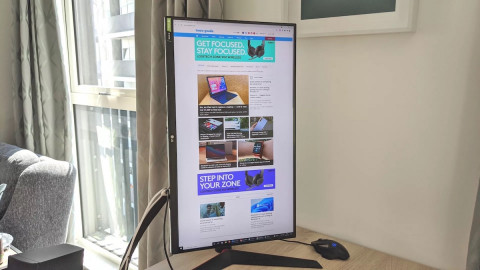
- Необходимость функции поворота экрана
- От простого к сложному – как на компьютере перевернуть экран
- Как повернуть экран на компьютере: горячие клавиши
- Как повернуть экран в Windows
- Поворот экрана через настройки видеодрайвера
- Intel
- Nvidia и AMD
- Программное обеспечение для поворота экрана
- Картинка не поворачивается – основные причины
- Утилита Joke
Пользователи, только осваивающие тонкости работы на персональном компьютере, часто оказываются в ситуации, когда привычное изображение на мониторе отображается под углом 90% или вообще переворачивается. Зачастую проблема перевернутого изображения начинается после того, как на ПК играли дети или домашний питомец прошелся лапками по кнопкам клавиатуры. Обновление драйверов, ошибки в операционной системе, сбой настроек также могут быть причинами изменения ориентации экрана.
Существует несколько способов возвратить рабочий стол в исходное положение, если перезагрузка устройства не помогает. Детальное описание и скриншоты, наглядно отображающие последовательность действий, помогут разобраться, как на компьютере перевернуть экран даже рядовому пользователю.
Необходимость функции поворота экрана
Начинающие юзеры могут задаваться вопросом о необходимости поворота экрана. Данная функция хоть и узконаправленная, но востребована в определенных случаях:
- для мониторов с возможностью физического переворота экрана на 360 градусов;
- для оптимизации работы с печатными документами офисных работников;
- для корректного проецирования в случае использования проектора;
- для просмотра видео с сайтов в случае отсутствия функции его поворота.
При этом осуществлять поворот экрана на произвольный угол градусов не получится, поскольку это нарушит расположение пикселей. Но выполнить отображение рабочего стола на 90 или 180 градусов допускается системными настройками.
От простого к сложному – как на компьютере перевернуть экран
Существует несколько способов, как повернуть экран на компьютере:
- Использование определенных комбинаций на клавиатуре.
- Встроенные функции операционной системы.
- С помощью настроек в зависимости от типа видеокарты (Intel/AMD/NVIDIA).
- При помощи дополнительных приложений.
Рассмотрим на примерах каждый из способов, как можно выполнить поворот на рабочем столе.
Как повернуть экран на компьютере: горячие клавиши
Самым простым способом, как на компьютере повернуть экран, является одновременное нажатие на клавиатуре нескольких определенных клавиш.
Ключевыми кнопками здесь являются «Ctrl» и «Alt». Дополнив комбинацию одной из стрелок можно легко выполнить поворот экрана или вернуть его в исходное положение:
- комбинация Ctrl + Alt + Стрелка вправо → поворачивает экран на 90 градусов по часовой стрелке;
- комбинация Ctrl + Alt + Стрелка влево ← выполняет поворот на 90 градусов в левую сторону;
- комбинация Ctrl + Alt + Стрелка вниз ↓ необходима для поворота на 180 градусов;
- комбинация Ctrl + Alt + Стрелка вверх ↑ возвращает экран в стандартное положение.
Необходимо отметить, что данная функция поддерживается не всеми ПК и как показывает практика, срабатывает на устройствах с графикой Intel. В отдельных случаях возможность поменять расположение экрана с помощью клавиш может быть не предусмотрено производителем или отключено в настройках BIOS.
Как повернуть экран в Windows
Следующий способ, в котором используются встроенные системные механизмы, подходит для всех устройств с ОС Windows. Закройте все окна и выполните следующие действия с рабочего стола:
- кликните правой кнопкой мыши на любом месте рабочего стола;
- в открывшейся вкладке выберите категорию Разрешение экрана;
- откроется окно с Настройками экрана;
- нажав на выпадающую вкладку в разделе Ориентация, можно выбрать любой из типов поворота рабочего стола и нажать кнопку Применить в нижней части вкладки.
После нажатия на один из вариантов, в данном случае Альбомная (Перевернутая), на экране появится окно, информирующее о применении изменений в параметрах экрана. У пользователя будет 15 секунд, чтобы отменить изменения или подтвердить их, нажав на соответствующие всплывающие кнопки.
Вызвать окно Настроек экрана можно и другим способом:
- одновременно нажать клавиши Win+R;
- в появившейся командной строке набрать desk.cpl и нажать ОК или Enter;
- в появившемся окне выполнить поворот экрана описанным выше способом.
Данный способ характерен для всех версий Windows. В зависимости от версии могут быть незначительные отличия в названиях категорий и дизайне выпадающих окон.
Поворот экрана через настройки видеодрайвера
Если ранее описанные способы как перевернуть экран на компьютере не помогают, то можно попробовать изменить ситуацию с помощью изменения настроек драйверов. Последовательность действий в данном случае будет отличаться в зависимости от типа видеокарты.
Узнать тип установленной видеокарты можно в один клик: посмотрев в трей (нижняя полоса экрана) рядом с часами или нажав на правую кнопку мыши на рабочем столе.
Если при вызове вкладки данная информация отсутствует, то вероятнее всего драйвера инсталлированы непосредственно в систему Windows или не установлены.
Для получения точной информации рекомендуется изучить данные в разделе Диспетчер устройств:
— правой кнопкой мыши нажать на значок компьютера (Мой Компьютер) и активировать вкладку Свойства, нажав на нее;
— в появившемся окне выбрать категорию Диспетчер устройств;
— в перечне выбрать раздел Видеодрайверы и два раза кликнуть на него.
На экране появится информация об используемом устройстве.
Intel
Рассмотрим, как на компьютере перевернуть экран, если в устройстве используется графический адаптер Intel:
- нажмите правой кнопкой мыши на рабочий стол и в выпадающей вкладке выберите вкладку Настройки графики;
- появится Панель управления графикой, на которой нужно выбрать значок Дисплей (внизу экрана);
- откроется настроечная панель с несколькими категориями параметров, среди которых будет Поворот экрана;
- в выпадающей вкладке необходимо выбрать требуемый угол поворота и подтвердить изменение параметров.
В отдельных случаях для поворота экрана достаточно также кликнуть по свободному месту на экране, выбрать Параметры графики, далее категорию Поворот экрана и уже непосредственно в выпадающем окне установить тип отображения экрана.
Nvidia и AMD
При использовании видеоадаптеров Nvidia и AMD этапы поворота экрана не имеют сильных отличий. Основная разница в названии и доступе к определенным настройкам.
Кликнув правой кнопкой на экран, необходимо выбрать Панель управления Nvidia или AMD VISION Engine Control Center, а далее раздел Поворот дисплея. На открывшейся панели поставить галочку рядом с требуемой ориентацией экрана.
панели управления Nvidia
Программное обеспечение для поворота экрана
Специализированное программное обеспечение – это еще один способ, как выполнить на компьютере поворот экрана. Одним из самых популярных приложений для изменения параметров экрана является

Среди преимуществ бесплатной утилиты:
- отсутствие требований доступа к правам администратора;
- поддержка поворота сразу нескольких мониторов, подключенных к ПК;
- работа с разными типами видеокарт;
- интеграция с любой системой Windows.
Картинка не поворачивается – основные причины
В случае, когда все вышеописанные способы не приносят результата, пользователю необходимо рассмотреть следующие возможные причины:
- Изменение параметров другого монитора, в случае если к ПК их подключено сразу несколько. Обратите внимание на тип монитора в момент проведения настроек.
- «Слетели» драйвера. Необходимо выполнить обновление или откатить драйвера, если неисправность произошла после их установки.
- Проверить компьютер на наличие вирусов, поскольку отдельные типы зловредного ПО могут менять разрешение экрана, поворачивают рабочий стол, сдвигают курсор мыши и т.д.
Ну и напоследок можно попробовать выполнить загрузку ОС в безопасном режиме. При появлении экрана в стандартном режиме, причиной поворота экрана являются видеодрайвера.
Утилита Joke
Утилита Joke относится к развлекательным приложениям и создана специально для того, чтобы подшутить над ничего не подозревающим пользователем. Установив программку на домашнем ПК или компьютере коллеги, можно установить таймер в какой момент произойдет поворот экрана.
Помимо функции Поворота в приложении доступны и другие шутки с экраном: молния, заморозка, разбивка на кадры и т.д. Отмена действий выполняется клавишей F5.


 Попробуйте воспользоваться комбинацией клавиш Ctrl + Alt + F8 — это вернет настройки графики к значению «По умолчанию».
Попробуйте воспользоваться комбинацией клавиш Ctrl + Alt + F8 — это вернет настройки графики к значению «По умолчанию».